Düzeltme: Önemli Hata C0000034 Güncelleme İşlemini Uygulama
Yeni güncellemeler yüklemek, işletim sisteminize birçok avantaj ve iyileştirme sağlayabilir. Ancak, güncelleme yüklemenizi engelleyen bazı hataların ortaya çıkması çok can sıkıcıdır.
Bu yazıda, bu hatalardan birini, daha kesin olarak, 109520 (00000…) 207 nolu güncelleme işlemini uygulayan C0000034'ü çözeceğiz. Bu nedenle, bu sorunla yüzleşiyorsanız, bu makaleyi okumalısınız.

Çeşitli PC hatalarını düzeltmek için hızlı çözüm
- Adım 1 : Bu PC Tarama ve Onarım aracını indirin
- Adım 2 : Windows 10'da 'Güncelleme İşlemi Uygulanmasında Ölümcül Hata Yapma' hatasına neden olabilecek Windows sorunlarını bulmak için “Taramayı Başlat” ı tıklayın.
- Adım 3 : Tüm sorunları gidermek için “Onarımı Başlat” a tıklayınız.
Windows 10'da Önemli Hata C0000034 [FIX]
İşte 100020 (00000…) güncelleme işlemini 207 uygulayarak ölümcül hatayı C0000034'ü düzeltmek için yapmanız gerekenler: ”].
- Başlangıç Onarımını Başlat
- Bilgisayarınızı temiz önyükleyin
- Windows Update Sorun Gidericiyi çalıştırın
- Windows Update bileşenlerini yenile
- Antivirüs ve güvenlik duvarınızı kapatın
- DISM komutunu çalıştırın
1. Başlangıç Onarımını Başlat
- Bilgisayarınızı yeniden başlatın ve daha sonra yeniden başlatırken yeniden başlatın
- Bilgisayarınız bir hata bildirecek, şimdi “Başlangıç Onarımını Başlat” seçeneğini seçin (Sisteminizde bu modül kurulu değilse, Windows kurulum diskinize ihtiyacınız olacak. Sadece CD'den önyükleme yapın ve devam edin. sonraki adımlar)
- Başlangıç Onarma başladığında, iptal'i tıklayın.
- İptal düğmesine tıkladıktan sonra iletişim kutusu görünecektir. Gönderme, ardından kurtarma ve destek için gelişmiş seçenekleri görüntüle bağlantısını tıklayın.
- Yeni pencerede, altındaki Komut İstemi'ni tıklayın.
- Komut isteminde aşağıdaki satırı isteyin ve Enter tuşuna basın:
- % windir% system32notepad.exe
- Bu komut Not Defteri'ni açar. Not defterinde Dosya> Aç'a gidin
- Not defteri görünümleri dosyalarının türünü .txt'den Tüm Dosyalar'a değiştirin
- Not Defteri'nde C: Windowswinsxs (veya sisteminizin hangi sürücüde yüklü olduğu) seçeneğine gidin.
- Winsxs klasöründe, pending.xml dosyasını bulun ve kopyalayın
- Sadece aynı klasöre kopyalayıp yapıştırın, bu orijinalde bir şey olması durumunda kaybetmeyin.
- Şimdi orijinal pending.xml dosyasını açın (Yüklemesi biraz zaman alacaktır çünkü çok büyük bir dosyadır)
- Klavyenizdeki ctrl + F tuşlarına basın ve aşağıdakileri arayın:
- 0000000000000000.cdf ms
- Aşağıdaki metni silin:
- Dosyayı kaydedin, Komut İstemi'ni kapatın ve bilgisayarı yeniden başlatın
Bu çözüm işe yaramadıysa veya yukarıda listelenen adımlardan bazıları makinenizde mevcut değilse, bir sonraki çözüme geçin.
2. Bilgisayarınızı temiz önyükleyin
Güncelleştirmelerinizi engelleyen herhangi bir üçüncü taraf uygulaması veya programı varsa, bu çözüm sorunu çözmelidir.
- Ara> Sistem Konfigürasyonu yazın > Enter tuşuna basın
- Hizmetler sekmesinde> Tüm Microsoft hizmetlerini gizle onay kutusunu seçin> Tümünü devre dışı bırak'ı tıklatın.
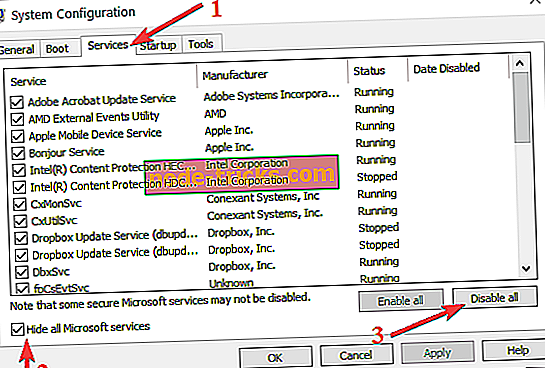
- Başlangıç sekmesinde> Görev Yöneticisini Aç seçeneğine tıklayın.
- Görev Yöneticisi'ndeki Başlangıç sekmesinde > tüm öğeleri seçin> Devre Dışı Bırak'ı tıklatın.
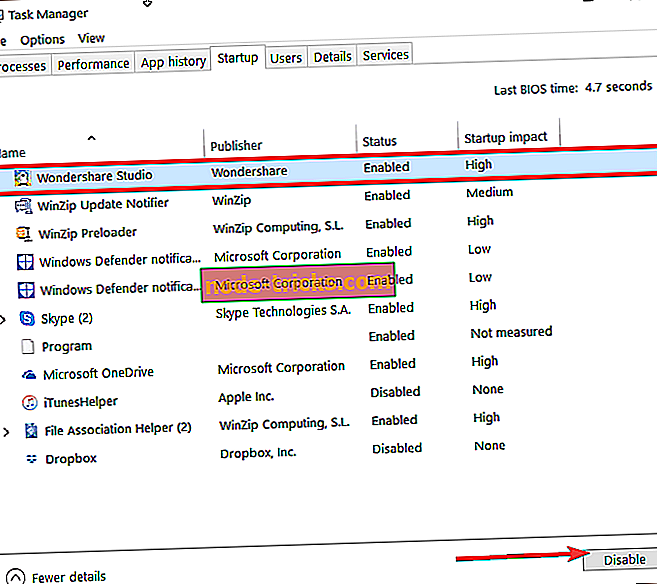
- Görev Yöneticisi'ni kapatın> bilgisayarınızı yeniden başlatın.
- Sorunlu güncellemeleri tekrar yüklemeyi deneyin.
3. Windows Update Sorun Gidericiyi çalıştırın
Windows 10, güncelleme sorunları ve hataları dahil olmak üzere, kullanıcının işletim sistemini etkileyen birçok teknik sorunu hızla gidermesini kolaylaştırır. C0000034 hatasını düzeltmek için yerleşik Windows Update Sorun Gidericisini çalıştırmayı deneyin.
Ayarlar > Güncelleme ve Güvenlik > Sorun Giderme > Windows Güncelleme Sorun Giderici'yi seçin> çalıştırın.

- DA OKU: Yama Salı güncellemelerini yükledikten sonra performans sorunları nasıl giderilir
4. Windows Update bileşenlerini yenileyin
Hata devam ederse, Windows Update bileşenlerini yenilemeyi deneyin. Aşağıda listelenen yönergeleri uygulamadan önce bir geri yükleme noktası oluşturduğunuzdan emin olun. Bir şeyler ters giderse, işlevsel bir Windows 10 işletim sistemi sürümünü her zaman geri yükleyebilirsiniz.
- Başlat> cmd > gidin ve Komut İstemi'ne sağ tıklayın> Yönetici olarak çalıştırın
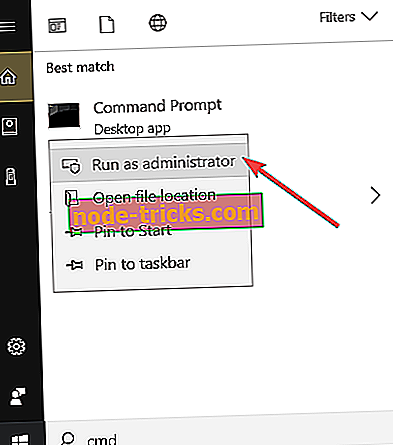
- Aşağıdaki komutları girin ve her birinin ardından Enter tuşuna basın (önceki komutun diğerine girmeden önce görevini tamamlamasını bekleyin):
- net stop bitleri
- net stop aracı
- net stop uygulamaları
- net durdurma cryptsvc
5. Antivirüs ve güvenlik duvarınızı kapatın
Virüsten koruma aracınız veya güvenlik duvarınız tarafından tetiklenen güncelleme hataları, düşündüğünüzden daha sık görülür. Sonuç olarak, en hızlı çözüm, virüsten koruma ve güvenlik duvarınızı devre dışı bırakmanız, bilgisayarınızı yeniden başlatmanız ve ardından ilk olarak C0000034 hatasını tetikleyen güncelleştirmeleri yüklemeyi denemektir.
Koruma için Windows Defender ve Windows Firewall'a güveniyorsanız, ikisini de kapatın.
- Başlat> 'güvenlik duvarı' yazın> Windows Güvenlik Duvarı'na çift tıklayın
- Windows Güvenlik Duvarı'nı açın veya kapatın> güvenlik duvarını devre dışı bırakmanıza izin veren iki seçeneği işaretleyin> Tamam'a basın.

Üçüncü taraf virüsten koruma çözümü kullanıyorsanız, kendi güvenlik duvarını devre dışı bıraktığınızdan emin olun.
- Ayrıca OKUMA: Fix: Antivirüs İnternet veya Wi-Fi ağını engelliyor
6. DISM komutunu çalıştırın
C0000034 hatası önemli bir hata olduğundan, DISM komutunu kullanarak sistem hatalarını da taramanız gerekir. Bu şekilde, etkilenen sistem dosyalarının bütünlüğünü geri yükleyebilirsiniz.
- Windows arama çubuğuna cmd yazın, Komut İstemi'ne sağ tıklayın ve yönetici olarak çalıştırın (4. adımda yaptığınız gibi)
- Aşağıdaki komutları girin ve Enter tuşuna basın:
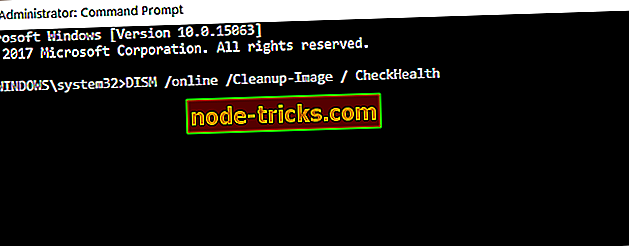
- DISM / çevrimiçi / Temizleme-Resim / CheckHealth
- DISM / çevrimiçi / Temizleme-Resim / ScanHealth
- DISM / Online / Temizleme-Resim / RestoreHealth
- İşlemin bitmesini bekleyin (20 dakika kadar sürebilir) ve ardından bilgisayarınızı yeniden başlatın.
Hepsi bu, bundan böyle, artık Ölümcül Hata C0000034 ile karşı karşıya kalmamanız gerekir. Herhangi bir yorumunuz veya öneriniz varsa, bunları aşağıya yazın.
Editörün Notu: Bu yazı ilk olarak Haziran 2015'te yayınlandı ve tazelik, doğruluk ve anlaşılırlık için tamamen yenilendi ve güncellendi.

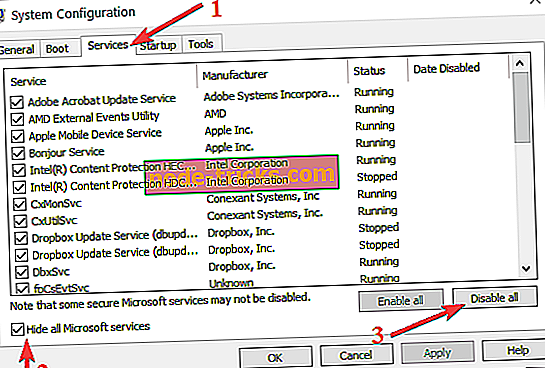
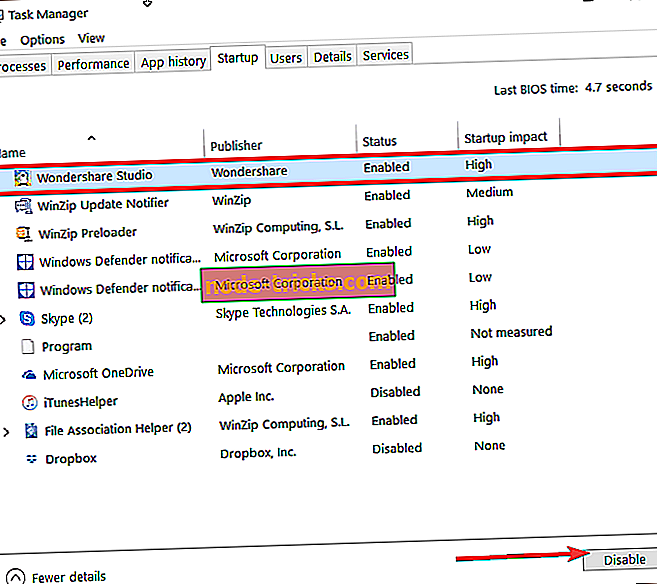
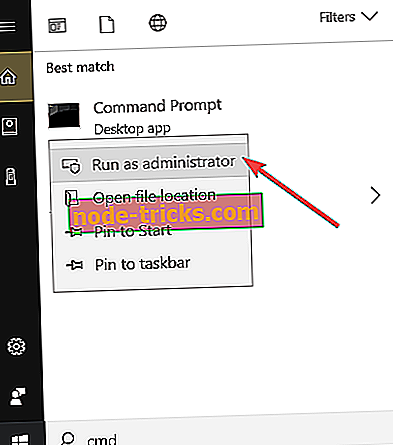
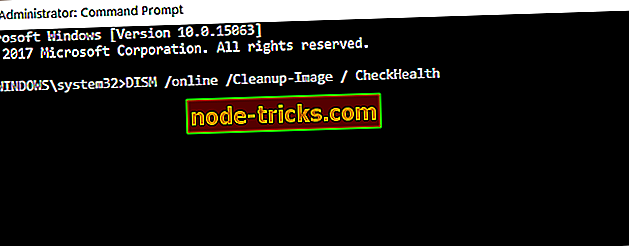



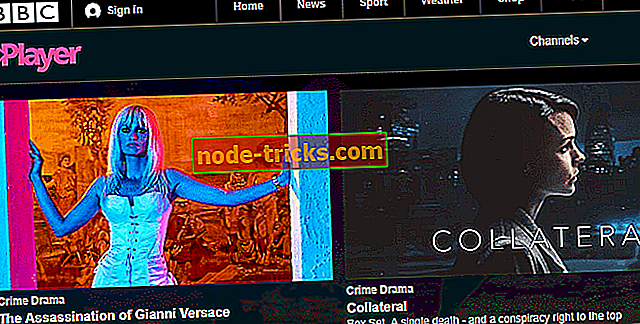

![Street Fighter V PC internete bağlanamıyor [Düzeltme]](https://node-tricks.com/img/fix/660/street-fighter-v-pc-unable-connect-internet.jpg)

